win7共享打印机出差错0x000006d9该怎么办
- 王林转载
- 2023-07-08 22:29:267078浏览
目前,很多客户在办公室全过程里都必须应用到共享打印机来实现某种工作中,在其中最普遍就归属于win7系统软件联接共享打印机了,可是近期有的使用者在应用win7系统软件时要想根据共享打印机开展打印出却遇上了错误码0x000006d9的状况,下边让我们看看实际怎么解决吧。
1、按Win键,寻找“运行”。如下图所示:
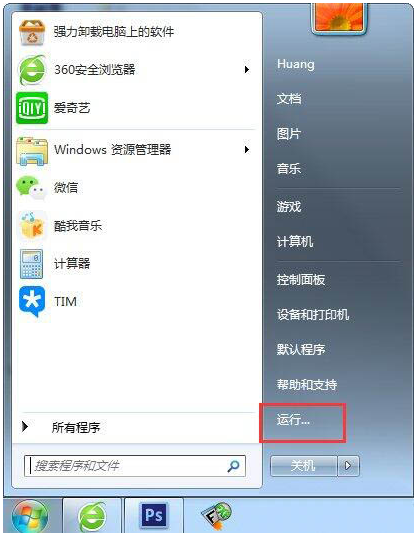
2、在框中键入services.msc后回车键。如下图所示:
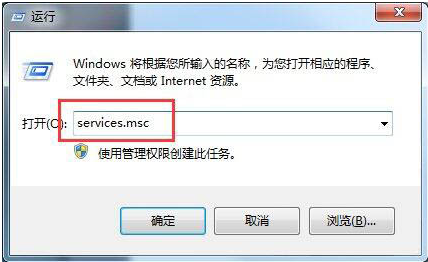
3、在从服务项目中寻找WindowsFirewall该项服务项目,鼠标右键属性,点运行,OK!如下图所示:
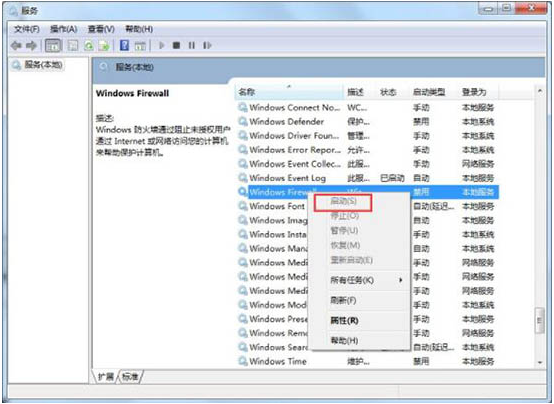
4、按Win键-机器设备和打印机。如下图所示:
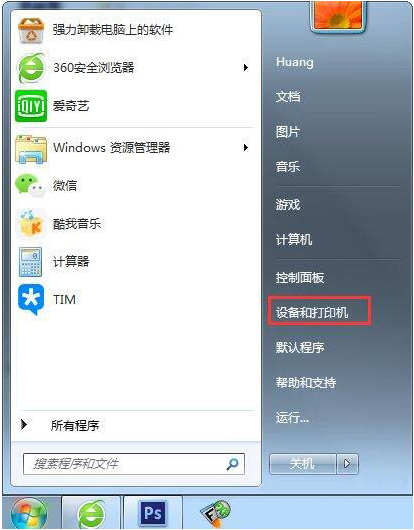
5、在目前所联接的打印机标志上鼠标右键打印机属性-共享。如下图所示:
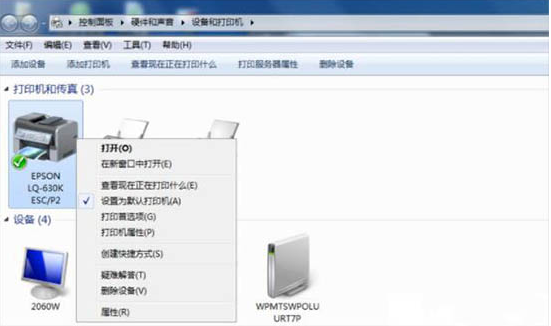
6、启用共享这台打印机,明确。OK了。如下图所示:
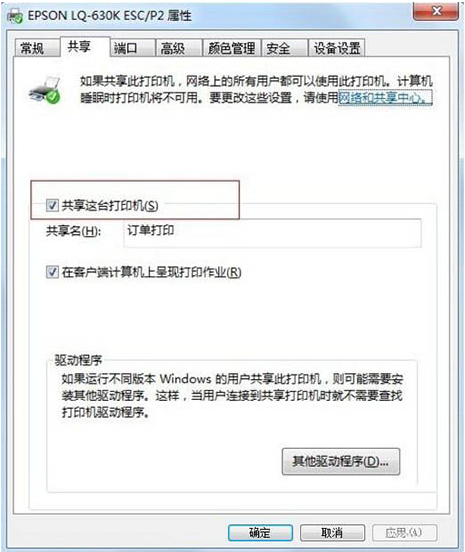
以上便是win7共享打印机出差错0x000006d9该怎么办了的解决方案啦,期待能幫助到大伙儿。
以上是win7共享打印机出差错0x000006d9该怎么办的详细内容。更多信息请关注PHP中文网其他相关文章!
声明:
本文转载于:windows7en.com。如有侵权,请联系admin@php.cn删除

